excel表格打不开,原因有很多。修复方法取决于具体问题。
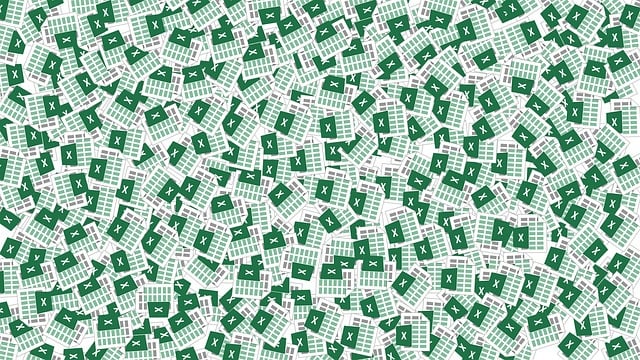
遇到这种情况,首先要冷静分析,不要慌乱。 我曾经遇到过一个棘手的案例:一个重要的客户报表,突然无法打开,提示文件损坏。当时我的压力非常大,因为这份报表关系到一个重要的项目截止日期。
检查文件本身: 先检查文件所在的磁盘是否有问题。尝试打开其他Excel文件,看看是否同样无法打开。如果其他文件也无法打开,问题可能出在磁盘本身,需要检查磁盘错误或进行修复。Windows系统下,你可以右键点击磁盘,选择“属性”,然后点击“工具”标签,运行“检查”。 Mac系统也有类似的磁盘工具可以帮助你诊断和修复磁盘问题。 记住,在进行任何修复操作前,最好备份重要数据,以防万一。
尝试不同的打开方式: 如果磁盘没有问题,尝试用不同的软件打开这个Excel文件。比如,你可以尝试用LibreOffice Calc或Google Sheets等替代软件打开。如果能打开,说明问题可能出在Excel软件本身,而不是文件本身。这时,你可以尝试重启电脑,或者修复Excel软件。 我曾经就用LibreOffice成功打开过一个用Excel 2003保存的、在Excel 2016中无法打开的文件。
修复损坏的文件: 如果文件本身损坏,Excel自身提供了一些修复功能。在打开Excel时,不要直接双击文件,而是打开Excel程序,然后选择“文件”—“打开”,找到你的文件。在选择文件后,你会看到一个下拉菜单,可以选择“打开并修复”。 这功能并不总是有效,但值得一试。 如果不行,可以尝试在线的Excel文件修复工具,有很多免费的在线服务可以尝试。
考虑文件版本兼容性: 有时,文件版本不兼容也会导致无法打开。例如,用较新版本的Excel打开较旧版本的Excel文件,或者反过来,都可能出现问题。如果可能,尝试用与文件创建时相同的Excel版本打开。
检查文件权限: 确保你有足够的权限访问和打开该文件。有时,文件权限设置错误也会导致无法打开文件。
如果以上方法都无效,问题可能比较复杂,需要寻求专业人士的帮助。 记住,详细记录下你尝试过的步骤和遇到的错误信息,这对于后续的排查和寻求帮助都非常有价值。 最终解决问题后,记得养成良好的文件备份习惯,这能有效避免类似问题的再次发生。




























